Chrome浏览器如何识别网页元素触发的脚本错误
来源:
浏览器大全网
发布时间:2025年08月04日 10:29:36
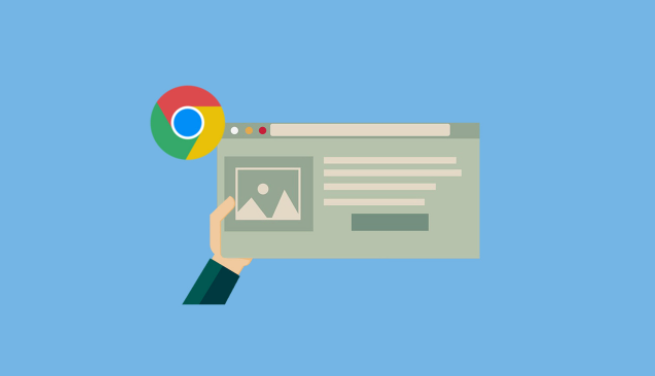
打开Chrome浏览器并进入目标网页。右键点击页面空白处选择“检查”,或直接按快捷键`Ctrl+Shift+I`启动开发者工具。此时会弹出包含多个选项卡的调试窗口。
切换至“控制台”(Console)选项卡查看实时报错信息。当网页中的JavaScript代码发生错误时,这里会显示红色文字的错误提示,内容包括错误类型、具体位置的文件名及行号。例如“Uncaught TypeError: cannot read property...”这类描述能帮助快速定位问题源头。
若需进一步分析代码执行情况,可点击左侧面板的“源代码”(Sources)标签。在此界面中找到对应的脚本文件,点击行号设置断点。刷新页面后程序将在该处暂停执行,方便逐行检查变量值和调用栈的变化。通过这种方式可以精确追踪到引发异常的操作步骤。
利用“元素”(Elements)面板配合定位交互组件。先选中某个页面元素,然后在右侧样式或属性栏查看其关联的事件监听器。如果怀疑特定控件导致了脚本故障,可以手动触发相关事件观察控制台是否新增错误记录。
对于动态加载的内容,尝试在Network面板过滤XHR请求。部分异步操作可能因网络延迟导致超时而报错,此处能监控AJAX通信状态并排查跨域等问题。同时注意Console中是否有CORS相关的安全限制警告。
遇到复杂错误时可采用try-catch结构进行捕获测试。在疑似出错的代码段外加保护逻辑,将错误对象输出到控制台以便获取更详细的堆栈跟踪信息。例如使用`console.error()`打印完整的异常详情。
综合运用上述方法,用户能够有效识别由网页元素触发的脚本错误。关键在于熟练使用开发者工具的各个功能模块,结合断点调试与实时监控,逐步缩小排查范围直至解决问题根源。
 下载推荐
下载推荐








